Dell PowerVault 735N (Rackmount NAS Appliance) storage Manuel utilisateur
Vous trouverez ci-dessous des informations sur PowerEdge 2x50, PowerApp 2xx, PowerVault 735N. Ce guide vous aide à installer ces systèmes dans un rack Dell. Il aborde le retrait des portes du rack, l'installation des assemblages à glissière, l'installation des systèmes dans le rack et l'installation du bras de maniement des câbles. Un kit pour rack est nécessaire pour installer chaque système PowerEdge dans le rack.
PDF
Télécharger
Document
Systèmes Dell™ PowerEdge™ 2x50, PowerApp™ 2xx, et PowerVault™ 735N GUIDE D'INSTALLATION EN RACK www.dell.com support.dell.com Remarques, avis, précautions et avertissements Dans ce guide, certains blocs de texte peuvent être accompagnés d’une icône et imprimés en caractères gras ou en italiques. Ces blocs sont des remarques, des avis, des précautions et des avertissements qui sont utilisés comme suit : REMARQUE : Une REMARQUE indique des informations importantes qui vous aident à utiliser votre système informatique au mieux. AVIS : Un AVIS vous avertit d’un risque de dommage matériel ou de perte de données et vous indique comment éviter le problème. PRÉCAUTION : Une PRÉCAUTION vous avertit d’une situation qui, si elle n'est pas évitée, peut entraîner des blessures plus ou moins graves. AVERTISSEMENT : Un AVERTISSEMENT vous avertit d’une situation qui, si elle n'est pas évitée, peut provoquer la mort ou des blessures sérieuses. ____________________ Les informations contenues dans ce document sont sujettes à modification sans préavis. © 2000 Dell Computer Corporation. Tous droits réservés. Toute reproduction, sous quelque forme que ce soit, sans l'autorisation écrite de Dell Computer Corporation est strictement interdite. Marques utilisées dans ce texte : Dell, le logo DELL E COM, PowerEdge, PowerApp, PowerVault et RapidRails sont des marques de Dell Computer Corporation. D'autres marques et noms commerciaux peuvent être utilisés dans ce document pour faire référence aux entités se réclamant de ces marques et de ces noms ou à leurs produits. Dell Computer Corporation dénie tout intérêt propriétaire vis-à-vis des marques et des noms commerciaux autres que les siens. Novembre 2000 P/N OC802 Rév. A00 Consignes de sécurité Suivez les consignes de sécurité ci-après afin d'assurer votre sécurité personnelle et de vous aider à protéger votre serveur, système de stockage ou tout autre appareil contre tout dommage éventuel. Pour les informations complètes sur la sécurité, les réglementations et la garantie, consultez le manuel d'Informations sur le système de votre système. Remarques, avis, précautions et avertissements Dans ce guide, certains blocs de texte peuvent être accompagnés d’une icône et imprimés en caractères gras ou en italiques. Ces blocs sont des remarques, des avis, des précautions et des avertissements qui sont utilisés comme suit : REMARQUE : Une REMARQUE indique des informations importantes qui vous aident à utiliser votre système informatique au mieux. AVIS : Un AVIS vous avertit d’un risque de dommage matériel ou de perte de données et vous indique comment éviter le problème. PRÉCAUTION : Une PRÉCAUTION vous avertit d’une situation qui, si elle n'est pas évitée, peut entraîner des blessures plus ou moins graves. AVERTISSEMENT : Un AVERTISSEMENT vous avertit d’une situation qui, si elle n'est pas évitée, peut provoquer la mort ou des blessures sérieuses. Précautions pour les produits montables en rack Observez les précautions suivantes pour la stabilité et la sécurité du rack. Consultez également la documentation d'installation du rack qui a été fournie avec le système et le rack pour prendre connaissance des avertissements spécifiques et/ou des précautions et procédures spéciales. Les serveurs, les systèmes de stockage et les appareils sont considérés comme des composants d'un rack. Par conséquent, le terme « composant » fait référence à n'importe quel serveur, système de stockage ou appareil, ainsi qu'à divers périphériques ou matériel de prise en charge. iii AVERTISSEMENT : L’installation de composants du système de Dell dans un rack Dell sans les pieds stabilisateurs avant et latéraux peut faire basculer le rack, pouvant ainsi entraîner des blessures corporelles dans certains cas. Installez toujours les pieds stabilisateurs avant d’installer les composants dans le rack. Après l'installation d'un système et de composants dans un rack, ne sortez jamais plus d'un composant à la fois hors du rack sur ses assemblages à glissière. Le poids de plusieurs composants pourrait faire basculer le rack et provoquer des blessures. REMARQUE : Les serveurs, systèmes de stockage et appareils de Dell sont certifiés comme étant des composants qui peuvent être utilisés en armoire à rack Dell à l'aide du kit pour rack destiné aux clients de Dell. L’installation finale des kits pour rack et des systèmes de Dell dans une armoire de rack d'une autre marque de n’a pas été approuvée par les agences de sécurité. Il incombe au client de faire évaluer par une agence de sécurité certifiée si l'installation de systèmes et de kits pour rack Dell dans des armoires de rack de marque autre que Dell est indiqué. • • • • • • • • • • iv Les kits de rack du système sont conçus pour une installation dans un rack de Dell par des techniciens de service qualifiés. Si vous installez le kit dans tout autre rack, assurez-vous que ce rack est conforme aux spécifications d'un rack de Dell. Ne déplacez pas de grands racks sans l'aide de quelqu'un. En raison de la hauteur et du poids du rack, Dell vous recommande d'avoir au moins deux personnes pour accomplir cette tâche. Avant de travailler sur le rack, assurez-vous que les pieds stabilisateurs sont fixés au rack, en extension sur le sol, et que la totalité du poids du rack repose sur le sol. Installez les pieds stabilisateurs avant et latéraux d'un seul rack ou les stabilisateurs avant de plusieurs racks joints avant de travailler sur le rack. Chargez toujours le rack du bas vers le haut et chargez en premier l'élément le plus lourd dans le rack. Assurez-vous que le rack est stable et à niveau avant de mettre un composant en extension hors du rack. Faites attention lorsque vous appuyez sur les loquets de dégagement des rails de composants et que vous glissez un composant dans ou hors d'un rack ; vous risquez de vous pincer les doigts avec les rails des glissières. Une fois qu'un composant est inséré dans le rack, étendez le rail avec précaution pour le mettre en position de verrouillage, puis faites glisser le composant dans le rack. Ne surchargez pas le circuit de dérivation CA qui alimente le rack. La consommation totale du rack ne doit pas dépasser 80 pour cent de la valeur nominale du circuit d'alimentation. Assurez-vous qu'il y a une bonne circulation d'air autour des composants du rack. Ne marchez pas sur un système/composant lors de la révision d'autres systèmes/composants d'un rack. Table des matières Composants du kit pour rack. . . . . . . . . . . . . . . . . . . . . . . . . . . . . . . . . . . . . . . . . . 2-1 Avant de commencer . . . . . . . . . . . . . . . . . . . . . . . . . . . . . . . . . . . . . . . . . . . . . . . 2-2 Outils recommandés . . . . . . . . . . . . . . . . . . . . . . . . . . . . . . . . . . . . . . . . . . . . 2-2 Installation du kit pour rack . . . . . . . . . . . . . . . . . . . . . . . . . . . . . . . . . . . . . . . . . . . 2-3 Retrait des portes d'un rack 24 U ou 42 U . . . . . . . . . . . . . . . . . . . . . . . . . . . . 2-3 Installation des assemblages à glissière dans le rack . . . . . . . . . . . . . . . . . . . 2-8 Installation des systèmes dans le rack . . . . . . . . . . . . . . . . . . . . . . . . . . . . . . . . . 2-11 Installation du bras de maniement des câbles . . . . . . . . . . . . . . . . . . . . . . . . 2-13 Remise en place des portes . . . . . . . . . . . . . . . . . . . . . . . . . . . . . . . . . . . . . . . . . 2-15 Index Figures Figure 2-1. Figure 2-2. Contenu du kit de rack . . . . . . . . . . . . . . . . . . . . . . . . . . . . . . . . . . . . 2-2 Ouverture du loquet de la porte avant d'un cabinet de rack 24 U. . . . . . . . . . . . . . . . . . . . . . . . . . . . . . . . . . . . . . . . . . . . 2-4 Figure 2-3. Ouverture du loquet de la porte avant de l'armoire à rack de 42 U . . . . . . . . . . . . . . . . . . . . . . . . . . . . . . . . . . . . . . . . . . 2-5 Figure 2-4. Retrait des portes d'une armoire à rack de 24 U . . . . . . . . . . . . . . . . 2-6 Figure 2-5. Retrait des portes d'une armoire à rack de 42 U . . . . . . . . . . . . . . . . 2-7 Figure 2-6. Une unité de rack. . . . . . . . . . . . . . . . . . . . . . . . . . . . . . . . . . . . . . . . 2-8 Figure 2-7. Utilisation d'un modèle pour marquer les rails verticaux . . . . . . . . . . 2-9 Figure 2-8. Installation des assemblages à glissière . . . . . . . . . . . . . . . . . . . . . 2-10 Figure 2-9. Retrait du cadre du système . . . . . . . . . . . . . . . . . . . . . . . . . . . . . . 2-11 Figure 2-10. Installation du système dans le rack . . . . . . . . . . . . . . . . . . . . . . . . 2-12 Figure 2-11. Installation du bras de maniement des câbles. . . . . . . . . . . . . . . . . 2-13 Figure 2-12. Fixation du support de câbles . . . . . . . . . . . . . . . . . . . . . . . . . . . . . 2-14 v vi Guide d'installation en rack des systèmes Dell™ PowerEdge™ 2x50, PowerApp™ 2xx et PowerVault™ 735N Ce guide d'installation fournit des instructions aux techniciens d'entretien qualifiés en ce qui concerne l'installation d'un ou de plusieurs systèmes Dell PowerEdge 2x50, PowerApp 2xx et PowerVault 735N dans un rack Dell. Il faut un kit pour rack pour chacun des systèmes PowerEdge devant être installés dans le rack. Composants du kit pour rack Le kit de rack comprend les articles suivants (reportez-vous à la figure 2-1) : • • • • Une paire d'assemblages à glissière Dell RapidRails™ Un bras de maniement des câbles Un support de câble Un modèle REMARQUE : Si vous avez acheté un rack Dell avec votre système, il est possible que les assemblages à glissière soient déjà installés dans le rack. support.dell.com Guide d'installation en rack 2-1 assemblage à glissière RapidRails (2) support des câbles bras de maniement des câbles modèle Figure 2-1. Contenu du kit de rack Avant de commencer Avant de commencer l'installation de votre système dans le rack, lisez attentivement les consignes de sécurité figurant plus haut dans ce guide. Outils recommandés Bien qu'aucun outil ne soit nécessaire pour installer le kit du rack, les éléments ci-après faciliteront votre tâche : • • 2-2 Un modèle d'installation, utile pour placer et aligner l'assemblage à glissière Du ruban cache ou un stylo feutre pour marquer les trous de montage devant être utilisés Guide d'installation en rack Installation du kit pour rack REMARQUE : Pour obtenir des instructions quant à l'installation du système luimême, consultez la section « Installation du système dans le rack » que vous trouverez plus loin dans ce guide. Pour installer le kit de rack dans le rack, suivez les étapes ci-après : 1. Démontez les portes avant et arrière du rack. 2. Installez les assemblages à glissière dans le rack. Les instructions vous permettant de réaliser ces tâches se trouvent dans les soussections suivantes. Retrait des portes d'un rack 24 U ou 42 U Vous devez retirer les portes du rack pour vous donner accès à l'intérieur du rack et également pour ne pas les abîmer lors de l'installation du système. La procédure ci-dessous fournit les instructions permettant le retrait des portes des racks Dell de 24 U et 42 U. Si vous avez un rack Dell PowerEdge 4210, consultez les procédures inclues dans le Guide d'installation du rack Dell PowerEdge 4210. Pour retirer les portes, suivez les étapes ci-après. PRÉCAUTION : Pour ne pas vous blesser en raison des dimensions et du poids des portes, n'essayez jamais de démonter celle-ci seul. 1. Ouvrez le loquet de la porte avant. Si vous avez une armoire à rack de 24 U (1 U = 4,5 cm), déverrouillez la poignée et tournez-la dans le sens des aiguilles d'une montre, puis ouvrez la porte (reportez-vous à la figure 2-2). support.dell.com Guide d'installation en rack 2-3 Figure 2-2. Ouverture du loquet de la porte avant d'un cabinet de rack 24 U 2-4 Guide d'installation en rack Si vous avez une armoire à rack de 42 U, faites glisser le rabat du bouton-poussoir du loquet aussi loin que possible vers le haut, appuyez sur le bouton-poussoir, tournez la poignée dans le sens des aiguilles d'une montre jusqu'à ce que le loquet se libère, puis ouvrez la porte en la tirant (reportez-vous à la figure 2-3). rabat du boutonpoussoir boutonpoussoir poignée Figure 2-3. Ouverture du loquet de la porte avant de l'armoire à rack de 42 U support.dell.com Guide d'installation en rack 2-5 2. Démontez la porte avant du rack. Si vous avez une armoire à rack de 24 U, effectuez les étapes suivantes (reportezvous à la figure 2-4) : a. Avec la porte est ouverte, enlevez et retirez entièrement toutes les broches de la charnière. b. Retirez les portes avec précaution. broche de charnière insertion de charnière charnière Figure 2-4. Retrait des portes d'une armoire à rack de 24 U 2-6 Guide d'installation en rack Si vous avez une armoire à rack de 42 U, effectuez les étapes suivantes (reportez-vous à la figure 2-5) : a. Une personne doit empoigner le haut de la porte pour la stabiliser. Quelqu’un d'autre doit tenir le bas de la porte. b. La personne tenant le bas de la porte doit appuyer sur le levier d'éjection sur la charnière du bas, puis éloigner le bas de la porte du cabinet de rack d'une dizaine de centimètres. c. La personne tenant le haut de la porte doit appuyer sur le levier d'éjection sur la charnière du haut, puis éloigner la porte du rack. levier d'éjection de la charnière Figure 2-5. Retrait des portes d'une armoire à rack de 42 U support.dell.com 3. Répétez les étapes 1 et 2 pour démonter la porte arrière du rack. 4. Rangez les portes dans un endroit où elles ne risquent pas de tomber pendant que vous installez le kit. Guide d'installation en rack 2-7 Installation des assemblages à glissière dans le rack REMARQUE : Si les assemblages de glissières ont été installés auparavant par Dell, vous pouvez sauter cette section. Vous devez prévoir un espace vertical de 2 U (9 centimètres) pour chaque système que vous installez dans le rack. REMARQUE : Les rails verticaux du rack sont marqués par de petites échancrures espacées de 1 U (reportez-vous à la figure 2-6). 1 U (une unité équivaut à 1,75 pouces ou 4,5 cm) Figure 2-6. Une unité de rack Pour de plus amples informations sur les conditions requises en vue de l'installation de composants dans un rack Dell, reportez-vous au logiciel Dell Rack Advisor disponible sur le site Web de Dell à l'adresse : http://support.dell.com. PRÉCAUTION : Si vous installez plusieurs systèmes, installez les assemblages à glissières de sorte que le premier système soit installé dans la position libre la plus basse du rack. Pour installer les assemblages à glissière dans le rack, suivez les étapes ci-après : 1. Placez l'avant du modèle sur les rails verticaux de la partie avant du rack dans lequel vous désirez installer le système. Assurez-vous que ce qui est imprimé sur le modèle identifie le côté orienté vers l'extérieur comme étant l'avant du modèle. 2-8 Guide d'installation en rack 2. Marquez les rails verticaux avant du rack avec une feutre ou mettez du ruban adhésif là où les bords supérieur et inférieur du système se situeront (reportez-vous à la figure 2-7). 3. Placez une marque ou du ruban adhésif sur les rails verticaux à côté des encoches en forme de V du modèle. 2 U (3,5 pouces ou 9 centimètres) entre les assemblages de glissières (le dessin n'est pas à l'échelle) modèle Figure 2-7. Utilisation d'un modèle pour marquer les rails verticaux 4. À l'avant de l'armoire à rack, positionnez un des assemblages de glissières, de sorte que le rebord de son support de montage soit placé entre les marques ou les morceaux de ruban adhésif que vous avez collés sur le rack pour marquer les bords supérieurs et inférieurs du modèle (reportez-vous à la figure 2-8). Les crochets sur le support de montage doivent s'aligner avec les marques que vous avez faites avec les encoches en V du modèle. support.dell.com 5. Alignez le rebord du support de montage de l'assemblage à glissière (à l'avant de l'assemblage de glissière) avec les orifices carrés dans le rail vertical avant (reportez-vous à la figure 2-8). 6. Poussez vers l'avant jusqu'à ce que les languettes de montage soient bien installées dans les orifices carrés sur le rail vertical et que le bouton-poussoir ressorte avec un déclic. Guide d'installation en rack 2-9 7. Repoussez le rebord du support de montage de l'assemblage à glissière arrière jusqu'à ce que les languettes de montage s'enclenchent dans les orifices carrés du rail vertical arrière. 8. Répétez les étapes 1 à 7 pour l'autre assemblage à glissière de l'autre côté du rack. bouton-poussoir languettes de montage collerette de support de montage de l'assemblage à glissières assemblages à glissières (2) avant du rack Figure 2-8. Installation des assemblages à glissière 2-10 Guide d'installation en rack Installation des systèmes dans le rack Les sous-sections qui suivent fournissent les instructions permettant d'installer les systèmes dans le rack. PRÉCAUTION : Si vous installez plus d'un système, installez le premier système dans la position la plus basse disponible dans le rack. Ne retirez jamais plus d'un composant à la fois hors du rack. 1. Tirez les deux assemblages à glissière intérieurs hors du rack jusqu'à ce qu'ils se bloquent en position d'extension. PRÉCAUTION : En raison des dimensions et du poids du système, n'essayez jamais d'installer le système dans les assemblages à glissières seul. REMARQUE : Passez à l'étape 3 si le cadre en option n'est pas installé sur votre système. 2. Retirez le cadre en option du panneau avant du système (reportez-vous à la figure 2-9) : a. Déverrouillez les portes du système et ouvrez-les. b. Faites pivoter les deux leviers de verrouillage vers l'arrière du châssis (reportez-vous à la figure 2-9). c. Appuyez sur les languettes situées aux extrémités du cadre et retirez ce dernier du châssis. d. Fermez les portes du système. leviers de verrouillage (2) languettes (2) Figure 2-9. Retrait du cadre du système 3. Soulevez le système pour le mettre en place. Posez une main sur la partie inférieure avant du système et l'autre main sur la partie inférieure arrière du système. support.dell.com Guide d'installation en rack 2-11 4. Inclinez le système tout en alignant les écrous épaulés arrière situées sur les côtés du système avec les logements arrière des assemblages à glissière (reportez-vous à la figure 2-10). 5. Engagez d'abord les écrous épaulés arrière dans le logement juste derrière le loquet arrière (vert) en premier, puis les écrous épaulés du milieu dans le logement près du loquet du milieu (jaune). Pour finir, engagez l'écrou épaulé avant dans le logement de devant. 6. Poussez le système vers l'intérieur sur les assemblages à glissière jusqu'à ce que le loquet du milieu (jaune) s'enclenche en place, verrouillant la glissière sur l'écrou épaulé du milieu (reportez-vous à la figure 2-10). loquet du milieu (jaune) Figure 2-10. Installation du système dans le rack 2-12 Guide d'installation en rack loquet arrière (vert) 7. Appuyez sur les loquets verts et poussez le châssis dans le rack. 8. Serrez les vis à oreilles imperdables situées de chaque côté du panneau du châssis avant. 9. S'il y a un cadre de panneau avant en option, installez-le. Installation du bras de maniement des câbles 1. En regardant l'arrière de l'armoire à rack, repérez le trou fileté à l'arrière de l'assemblage à glissières et fixez l'extrémité du bras de maniement des câbles (l'extrémité équipée d'un support de câbles et d'une vis à oreilles) au rail vertical du côté droit (reportez-vous à la figure 2-11). Le support de câbles s'enclenche dans les trous de montage carrés sur le rail vertical et est fixé avec la vis à oreilles imperdable. boutons de déconnexion rapide vis à oreilles imperdable Figure 2-11. Installation du bras de maniement des câbles 2. support.dell.com Alignez l'extrémité libre du bras de maniement des câbles (l'extrémité avec la moitié de charnière) avec la moitié de charnière qui la complète sur l'arrière du côté droit (vue de l'arrière) du système. Guide d'installation en rack 2-13 3. Poussez les boutons de déconnexion rapide situés à l'extrémité libre du bras de maniement des câbles et alignez les deux moitiés de charnières pour attacher le bras au support de câbles situé à l'arrière du châssis (reportez-vous à la figure 2-11). 4. Attachez les câbles d'entrée/sortie (E/S) à leurs cartes d'extension respectives à l'arrière du système. 5. Installez le support de câbles à l'arrière du système (reportez-vous à la figure 2-12) : a. Faites passer les câbles d'E/S que vous avez raccordés à l'étape 4 par les logements du support de câbles. b. Insérez les extrémités des quatres parties longues du support de câbles dans les quatres trous correspondants, qui sont situés à côté du support de la charnière. c. Serrez la vis à oreilles imperdable à l'arrière du système. support inséré dans quatres trous bande Velcro câbles aux cartes d'extension support de câbles vis à oreilles imperdable Figure 2-12. Fixation du support de câbles 2-14 Guide d'installation en rack 6. Raccordez les autres câbles au système. Pour plus de détails, reportez-vous au Guide d'installation et de dépannage ou au Guide d'utilisation de votre système. 7. 8. Fixez les câbles sur le bras de support des câbles : a. Après avoir raccordé les câbles au système, desserrez les vis à oreilles qui retiennent la partie antérieure du serveur sur le rail vertical avant. b. Faites glisser le système vers l'avant dans sa position complètement sortie. c. Acheminez les câbles le long du bras de maniement des câbles, en leur donnant un peu de mou au niveau des charnières et fixez-les au bras de maniement de câbles avec les colliers en velcro attachés à ce bras. Faites glisser le système pour le rentrer et le sortir du rack afin de vérifier que les câbles sont correctement routés et qu'ils ne se plient pas, ne s'étirent pas ou ne sont pas pincés par le mouvement du bras de maniement des câbles. REMARQUE : Le système ayant été tiré à son extension maximum, les assemblages à glissières se verrouillent en position d'extension. Pour repousser le système dans le rack, appuyez le loquet de verrouillage vert situé sur le côté de la glissière pour dégager les verrous et faites glisser le système complètement dans le rack. Remise en place des portes Cette procédure fournit les instructions pour remettre les portes des racks Dell de 24 U et 42 U en place. Si vous avez un rack Dell PowerEdge 4210, consultez les procédures du Guide d'installation du rack Dell PowerEdge 4210. PRÉCAUTION : Afin d'éviter de vous blesser en raison de la taille et du poids des portes, n'essayez jamais de les retirer ou de les replacer par vous même. Pour remettre en place les portes avant et arrière d'un rack de 24 U, suivez les étapes ci-après : support.dell.com 1. Soulevez la porte avant pour la mettre en position, puis alignez les charnières avec emplacements à charnière du rack comme l'illustre la figure 2-4. 2. Faites glisser les broches de charnière dans l'axe de charnière du rack jusqu'à ce que les charnières se bloquent en position. 3. Vérifiez que les charnières sont verrouillées. 4. Fermez le loquet de la porte en tournant la poignée dans le sens inverse des aiguilles d'une montre jusqu'au bout (reportez-vous à la figure 2-2). 5. Répétez les étapes 1 à 4 pour remettre en place la porte arrière. Guide d'installation en rack 2-15 Pour remettre en place les portes avant et arrière d'un rack de 42 U, suivez les étapes ci-après : 2-16 1. Soulevez la porte avant pour la mettre en place et alignez les charnières avec les trous dans le rack comme le montre la figure 2-5. 2. Faites glisser les charnières dans les trous du rack jusqu'à ce que les leviers d'éjection des charnières bloquent les charnières. 3. Vérifiez que les charnières sont verrouillées. 4. Fermez le loquet de la porte en tournant la poignée dans le sens inverse des aiguilles d'une montre jusqu'au bout, enfoncez la poignée jusqu'à ce qu'elle se bloque, puis faites glisser le couvercle sur le bouton-poussoir (reportez-vous à la figure 2-3). 5. Répétez les étapes 1 à 4 pour remettre en place la porte arrière. Guide d'installation en rack Index A I acheminement des câbles, 2-15 installation, 2-10 assemblages à glissière, 2-8 bras de maniement des câbles, 2-13 kit pour rack, 2-3 ordinateur, 2-12 ordinateur dans le rack, 2-11 assemblages à glissière, 2-10 installation dans le rack, 2-8 avertissements, iii B installation du kit de rack assemblages à glissière, 2-8 bras de maniement des câble installation, 2-13 acheminement des câbles, 2-15 M C modèle, 2-2, 2-9 utilisation, 2-9 câbles bras de maniement des câbles, 2-15 O contenu du kit illustration, 2-2 liste, 2-1 ordinateur installation dans le rack, 2-11, 2-12 retrait du cadre, 2-11 contenu du kit de rack, 2-1 illustration, 2-2 liste, 2-1 outils recommandés, 2-2 conventions de notation, iii support.dell.com Guide d'installation en rack 1 P portes ouverture du loquet, 2-3, 2-4, 2-5 remise en place, 2-15 retrait, 2-3, 2-6, 2-7 portes du rack ouverture du loquet, 2-4, 2-5 retrait, 2-3 précautions, iii R rails verticaux marquage, 2-9 une unité de rack, 2-8 remarques, iii 2 Guide d'installation en rack retrait des portes, 2-6 retrait des portes du rack, 2-3 S site Web de Dell, 2-8 support câbles, 2-14 support de câbles installation, 2-14 U unité de rack, 2-8 ">
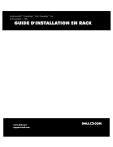
Lien public mis à jour
Le lien public vers votre chat a été mis à jour.
Caractéristiques clés
- Assemblages à glissière pour une installation facile dans le rack
- Bras de maniement des câbles pour une gestion simplifiée des câbles
- Modèle inclus pour un positionnement et un alignement précis
- Conçu pour les racks Dell
Questions fréquemment posées
Le kit comprend une paire d'assemblages à glissière Dell RapidRails™, un bras de maniement des câbles, un support de câble et un modèle.
Oui, il est nécessaire de retirer les portes avant et arrière du rack pour faciliter l'accès lors de l'installation du système.
Le guide fournit des instructions détaillées sur l'utilisation d'un modèle pour marquer les rails verticaux et installer correctement les assemblages à glissière.